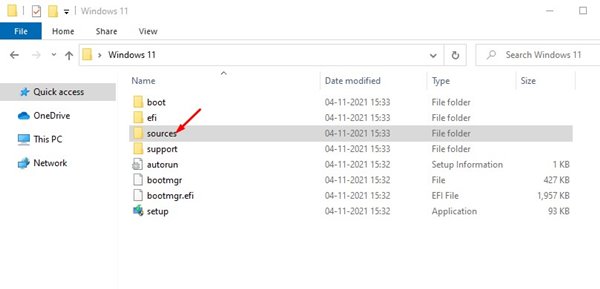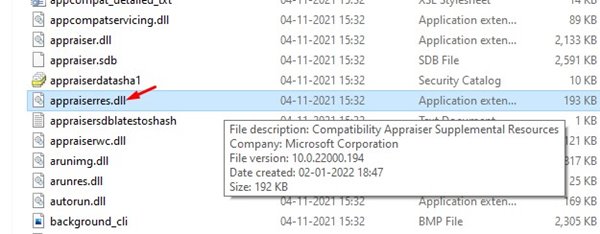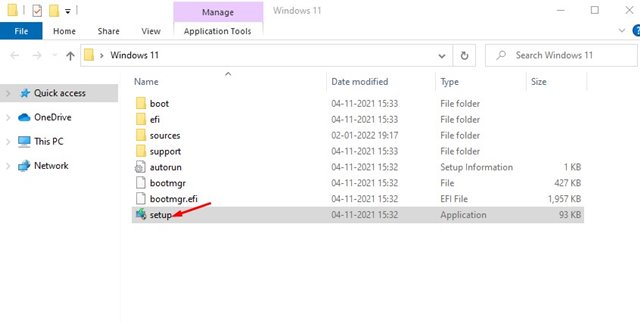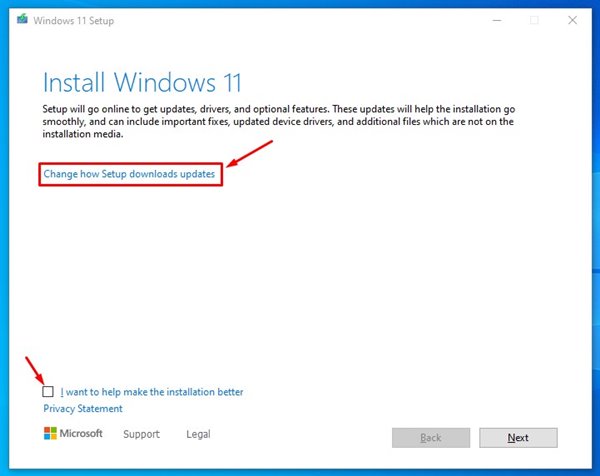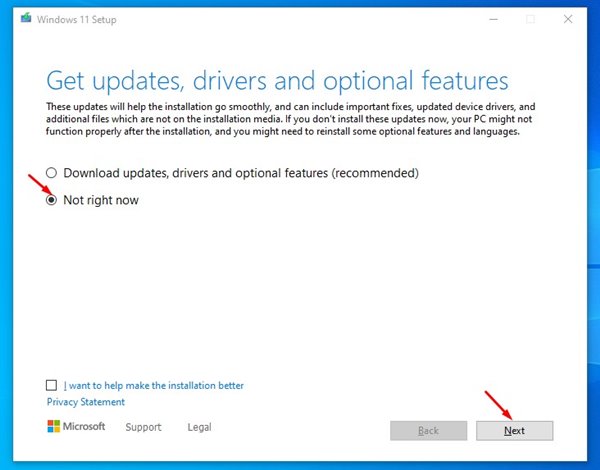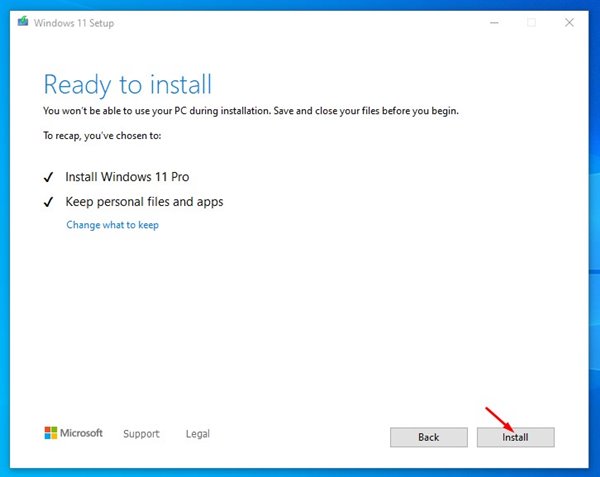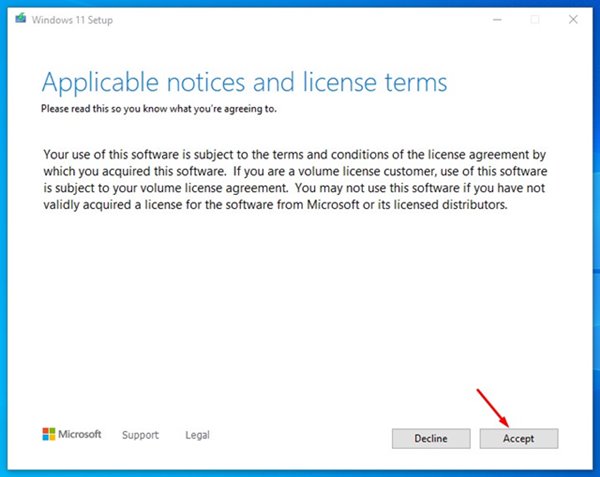Несколько месяцев назад Microsoft представила свою новую операционную систему для настольных компьютеров — Windows 11. Хотя Windows 11 великолепна, она не предназначена для всех устройств. В результате Microsoft повысила системные требования для работы Windows 11.
Во-первых, для работы Windows 11 вам понадобится 64-разрядный процессор. Во-вторых, для работы Windows 11 на ПК должен быть установлен доверенный платформенный модуль (TPM) версии 2.0. Если вы попытаетесь установить Windows 11 на неподдерживаемый процессор, вы увидите сообщение об ошибке.
Компьютер должен иметь совместимый процессор, поддержку TPM 2.0 и безопасную загрузку. Да, вы можете попробовать предварительные сборки Windows 11, минуя требования TPM, но ваш компьютер не получит стабильные сборки Windows 11.
Итак, если ваш компьютер несовместим с Windows 11, но вы все равно хотите попробовать новую операционную систему, вы читаете правильное руководство. В этой статье мы представили пошаговое руководство по установке Windows 11 на неподдерживаемые компьютеры. Давайте проверим.
Содержание
1. Включить или обойти TPM 2.0
Вы не сможете установить Windows 11 на материнскую плату без чипа TPM. Однако если вы отчаянно хотите попробовать Windows 11, вам нужно обойти требования TPM на вашем компьютере.
Вы можете легко обойти требования TPM Windows 11. Мы поделились подробным руководством по обход требований Windows 11 TPM . Обязательно пройдите все этапы и следуйте им в соответствии с указаниями.
Если ваш компьютер оснащен чипом TPM, вам необходимо следовать этому руководству до включить TPM на ПК с Windows .
2. Включить безопасную загрузку
После обхода требований TPM Windows 11 вам необходимо включить безопасную загрузку. Безопасная загрузка – это функция безопасности, включенная в программу запуска вашего компьютера.
Включить/отключить безопасную загрузку легко, особенно если вы используете Windows 10. Мы поделились пошаговым руководством по включение или отключение безопасной загрузки в Windows .
Вам необходимо прочитать эту статью и следовать инструкциям. После включения безопасной загрузки ваш компьютер будет готов к установке Windows 11.
Шаги по установке Windows 11 на неподдерживаемые компьютеры
Если вы выполнили два вышеуказанных шага, на ваш компьютер будет установлена Windows 11. Ниже мы поделились пошаговым руководством по установке Windows 11 на неподдерживаемые компьютеры. Давайте проверим.
1. Прежде всего откройте свой любимый веб-браузер и перейдите к Веб-сайт Майкрософт . Далее вам необходимо скачать ISO-файл Windows 11 с сайта.
2. Теперь установите WinRAR на свой компьютер. После установки щелкните правой кнопкой мыши ISO-файл Windows 11 и выберите параметр «Извлечь в». Затем извлеките файл ISO в папку.
3. Теперь откройте папку с извлеченными файлами ISO и папку sources, как показано ниже.
4. В папке источников найдите и удалите файл appraiserres.dll.
5. Теперь вернитесь в извлеченную папку и дважды щелкните файл «Setup», чтобы запустить мастер установки Windows 11.
6. В мастере установки Windows снимите флажок «Я хочу помочь улучшить установку». Затем нажмите ссылку Изменить способ загрузки обновления.
7. Выберите вариант Не сейчас и нажмите кнопку Далее на следующей странице.
8. Ознакомьтесь с условиями лицензии и нажмите кнопку Принять .
9. На следующем экране нажмите кнопку Установить ниже.
Вот и все! Вы сделали. Теперь мастер установки Windows 11 установит Windows 11. После установки вы будете использовать новую операционную систему Windows 11.
Установить Windows 11 на неподдерживаемый компьютер легко, однако следует избегать установки нестабильных сборок. Нестабильные сборки содержат множество ошибок и могут не загружаться. Надеюсь, эта статья помогла вам! Пожалуйста, поделитесь им также со своими друзьями. Если у вас есть какие-либо сомнения по этому поводу, сообщите нам об этом в поле для комментариев ниже.